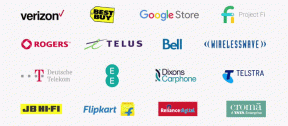Gifster vs 7Gif vs Gifcam: quale è meglio su Windows?
Varie / / December 02, 2021
Le gif sono di gran moda in questi giorni e sono un ottimo modo per illustrare un punto o per esprimere l'umorismo come abbiamo visto tutti sui social media. Ma come possiamo creare queste meravigliose immagini animate o persino visualizzarle per quella materia. Sembrano funzionare abbastanza bene nei nostri browser Web sui social media, ma non è così semplice dopo il download sui nostri computer.

Di seguito risponderemo a queste domande e confronteremo alcuni software che svolgono queste attività.
1. GIFster
GIFster è un GIF software di creazione che consente agli utenti di essere operativi rapidamente con la sua interfaccia bella e facile da usare.

Gli utenti possono regolare una varietà di opzioni per creare la propria GIF in base alle proprie preferenze.
Per creare GIF con Gifster, devi utilizzare le app catturare finestra. Questa è un'app che è una sorta di finestra virtuale con uno spazio trasparente al centro. L'utente può sovrapporre questa finestra a un video in riproduzione per acquisire immagini per creare la GIF.

La cosa grandiosa di Gifster è che oltre a creare GIF può anche catturare schermate.

La finestra di acquisizione è come qualsiasi altra, quindi gli utenti possono adattarla facilmente al video che stanno riproducendo. La quantità di fotogrammi al secondo (FPS) può essere regolata anche dalle impostazioni video. Questo dipende davvero dall'utente in quanto la quantità di fotogrammi che dovrà acquisire per ottenere il suo punto di vista.
È anche possibile impostare la dimensione del video della GIF finale.

Dallo screenshot qui sopra è anche chiaro che gli utenti possono scegliere se catturare o meno il cursore del mouse. Se desideri catturare una miniatura per la tua GIF, hai anche il Cattura pollice opzione.
2. Gifcam
Gifcam è un'altra opzione per la creazione di GIF. La sua interfaccia utente non è attraente come quella di Gifster, ma offre agli utenti la possibilità di perfezionare ulteriormente la creazione di GIF.

Gifcam è un'app abbastanza capace. Selezionando personalizzazione sotto Rec, gli utenti possono impostare valori personalizzati per i fotogrammi al secondo (FPS) e per le dimensioni della finestra.
Ci sono anche alcune altre opzioni sotto Rec di cui si può fare uso.

Sono i seguenti:
- Nuovo
- Aprire
- Opzioni rapide per le impostazioni FPS
- A schermo intero
- Cattura cursore
Nota: L'acquisizione di una GIF da un video in riproduzione avviene allo stesso modo di Gifster ma con Gifcam hai il possibilità di regolare manualmente le dimensioni della finestra con un'impostazione nota e quindi trascinare la finestra in posizione.

Gli utenti possono anche memorizzare temporaneamente i frame per le loro GIF nella memoria o nel disco rigido.

Sotto Salva gli utenti hanno anche una varietà di opzioni come mostrato di seguito.

Le opzioni disponibili sono:
- Quantizza: riduce la quantità di fotogrammi e quindi la dimensione della GIF
- Più vicino: utilizza un algoritmo di corrispondenza del colore più vicino per ridurre le dimensioni dell'immagine
- 256 colori
- 20 colori
- Scala di grigi
- Monocromo
- Personalizzato: consente l'alterazione manuale dei colori nel tentativo di ridurre le dimensioni dell'immagine
- Anteprima
- Profilo: fornisce informazioni su ciascun fotogramma di una GIF sotto forma di grafico a barre sovrapposto all'immagine
- Esporta in AVI
- Di
Dovresti anche prendere atto di Portafoto e Modificare.

Portafoto consente l'acquisizione di singoli fotogrammi mentre Modificare consente la modifica dei frame.
3. 7GIF
7GIF è rigorosamente un lettore GIF che offre agli utenti la possibilità di eseguire le seguenti operazioni:
- Interrompi e avvia GIF
- Salva singoli fotogrammi
- Avanza fotogramma per fotogramma
- Aumentare la velocità
- Diminuire la velocità
- Riavvolgi GIF

Conclusione
Gifcam brilla rispetto a Gifster per il livello di messa a punto che consente. Tuttavia, se stai semplicemente cercando di riprodurre GIF, 7GIF è l'app che fa per te.

LEGGI ANCHE: Come salvare GIF animate da Twitter